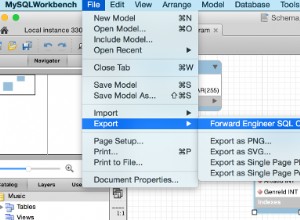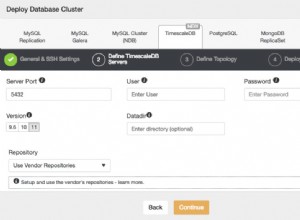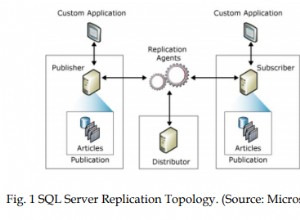L'installation est devenue très simple pour Oracle SQL Developer version 18.2 sur Windows 10. Il vous suffit de télécharger, d'extraire, de créer un raccourci sur le bureau et d'exécuter. Voici les étapes détaillées.
Étapes pour télécharger et installer Oracle SQL Developer 18.2 sur Windows 10
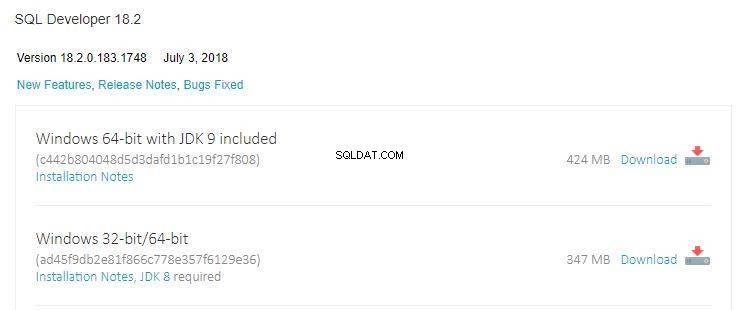
- Tout d'abord, téléchargez Oracle SQL Developer version 18.2 à partir du lien suivant Télécharger Oracle SQL Developer 18.2 et sélectionnez l'option de téléchargement en fonction de votre Windows (64 bits ou 32 bits) comme indiqué ci-dessus. JDK 9 inclus pour la première option; vous n'avez pas besoin d'installer séparément.
- Une fois le téléchargement terminé, copiez le fichier ZIP et collez-le dans un dossier sur le lecteur où vous souhaitez conserver l'installation d'Oracle SQL Developer. Par exemple, créez un dossier OSD sur le lecteur C et collez le fichier ZIP .
- Ensuite, extrayez le fichier dans ce dossier et vous verrez SQLDEVELOPER dossier. Ouvrez ce dossier et vous trouverez sqldeveloper.exe , faites un clic droit dessus et choisissez l'option Envoyé vers> Bureau (créer un raccourci) .
- Allez maintenant sur le bureau et double-cliquez sur le raccourci pour démarrer Oracle SQL Developer. Il peut vous demander d'importer les préférences d'une installation précédente; vous pouvez choisir Oui ou Non.
- Votre installation pour Oracle SQL Developer est maintenant terminée et prête à l'emploi.
Voir aussi :
- Générer un package d'API de table dans Oracle SQL Developer